
Ji çareseriya ekranê di pergala xebitandinê de, zelalkirina wêneyê û pîvana elementan ve girêdayî ye. Bi gelemperî, nirxa herî bilind a ku ji hêla çavdêriyê ve hatî saz kirin, ku karê herî rehet pêk tê. Lêbelê, carinan bikarhêneran rû bi rû ne ku di navnîşê de destûrnameya winda saz bikin an navnîşa xwe di nav mîhengan de tenê ji çend xalên pêk tê. Wê hingê hûn hewce ne ku ji bo çareseriyekê bigerin ku pirsgirêk di nav xwe de derketiye. Ew di derbarê vebijarkên heyî de ji bo çareserkirina li ser mînaka Windows 10 e Em ê îro biaxifin.
Em pirsgirêkên bi kêmasiya çareseriya ekranê ya xwestî di Windows 10 de çareser dikin
Carinan daxwazên bikarhêner taybetî ne, ji ber vê yekê, li gorî standard, parameterek guncan di mîhengan de tê peyda kirin. Di rewşên din de, ji ber nebûna an veqetandina ajokarên ku di Windows-ê de hatine saz kirin, pirsgirêkên wiha derdikevin holê, da ku bikarhêner pirsgirêka çareserkirina pirsgirêka ku ji bo xwe hewce dike, ji bo çareserkirina rewşê ye.Method 1: Sazkirin an nûvekirina ajokerê qerta vîdyoyê
Ew dibe ku piştî sazkirina Windows 10, amûrek çêkirî ji bo karta vîdyoyê bi çewt e an jî bi tevahî nabe, ku dibe sedema nîşankirina wêneyê. Berî her tiştî, pirsgirêk çareseriya çareseriya dîmenê, û dema ku hewl didin ku wê biguhezînin, tê dîtin ku parametreya çêtirîn tenê winda ye. Riya rast ya vê rewşê ji vê rewşê sazkirina ajokarên guncan ji bo adapterê grafîkî ye. Gelek embodiments hene. Bi her tiştî re bi her yekê re em pêşniyar dikin ku xwe di gotarek cuda de li ser malpera me bitikînin û li ser girêdana li jêr bitikîne.

Zêdetir bixwînin: Rêbernameyên karta vîdyoyê saz dikin
Method 2: Mîhengkirina li ser adapter grafîk
Rêbaza jêrîn ew e ku nermalava adapter grafîkê bikar bîne. Ew bixweber bi ajokar ve tête saz kirin, ji ber vê yekê hemî xwedan alavên ji AMD an NVIDIA-yê hene. Werin em pêvajoya sazkirina destûra berjewendiyê di du van bernameyan de, bi alternatîf ji hev veqetînin.
Vebijêrk 1: Mîhengên AMD
Berî her tiştî, em ê li gorî pargîdaniya AMD zêde bikin. Ew ne ew çend mîhengên cihêreng diyar dike ku di heman demê de bi modela amûrê xwe ve girêdayî ye, lê bi arîkariya wê re dibe ku hûn zû bi peywirê re mijûl bibin. Hûn tenê hewce ne ku rêwerzên weha bişopînin:
- Li ser sermaseya PCM-ê li sermaseyê bikirtînin û di menuya naverokê de ku xuya dike, "Mîhengên Radeon" hilbijêrin.
- Pencereyek mîhengê vekirî vedibe. Li wir li beşa "Display" biçin.
- Nîşana "Mîhengên pêşkeftî" û bikirtînin.
- Têbînî "piştgiriya ji bo HDTV (panelê ya dîjîtal)". Hejmarek modên ne-standard dê li vir amade bin. Hûn dikarin ji wan yekê hilbijêrin, bi vî rengî çareseriya ekrana çêtirîn bicîh bikin.
- Di hin rewşan de, Taybetmendiyek "Taybetmendiyên" VGA) "hene. Li vir, Piştgiriya Edid çalak bikin, tiştê têkildar kontrol bikin, û dûv re jî bi riya pencereyên standard ve biçin mîhengên çareseriyê. Naha divê pîvanên ku eleqedar in hene.
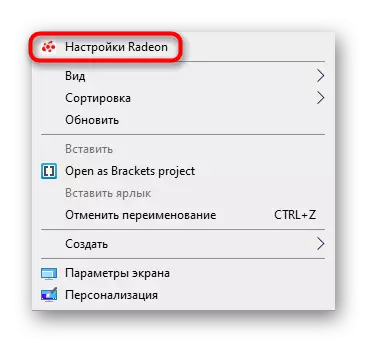



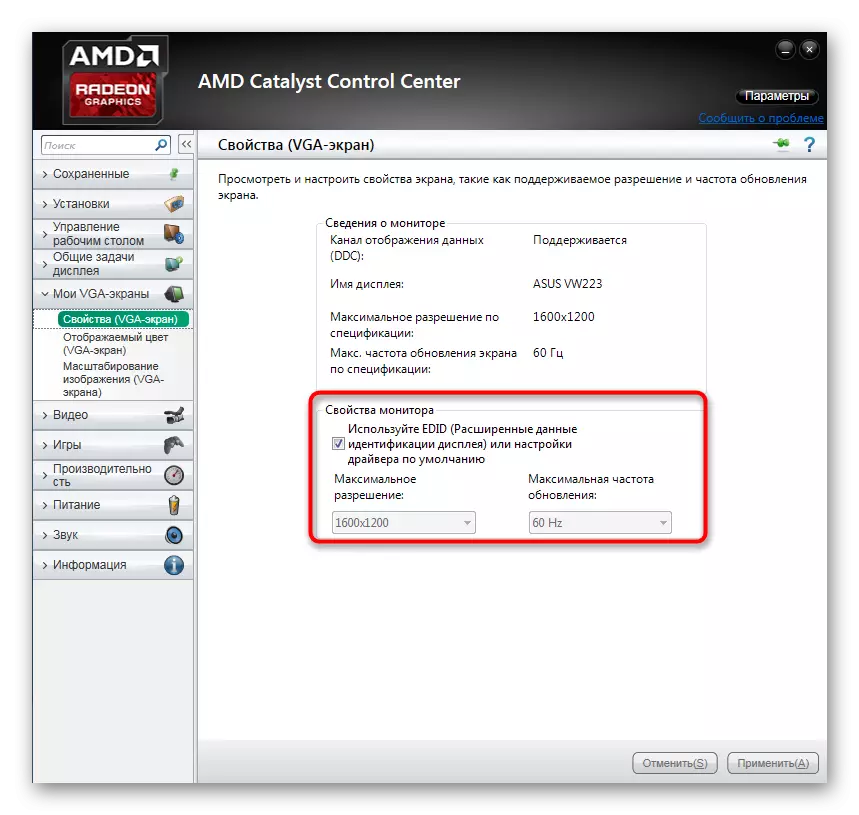
Piştî vê yekê, çareseriya dîmenderê divê tavilê biguheze û ne jî piştî ku komputerê ji nû ve saz bike ve girêbide. Naha hûn dizanin ku bi Via Radeon Mîhengên Nirxê Pixel-ê ya ne-standard saz bikin.
Vebijêrk 2: Panela Kontrolê ya Nvidia
Piştre, werin em xwedan adapterên grafîkî yên ji Nvidia bilind bikin. Taybetmendiyên wan hene ku ji ber taybetmendiyên nermalavê bi xwe re taybetmendiyên bikarhênerê yên dîmenderê bikin.
- Ji bo banga panelê kontrolê ya NVIDIA, PCM li ser cîhek vala li ser sermaseyê bikirtînin û ji menuya naverokê hilbijêrin.
- Bi beşa "Display", Tevgera "Guhertina Resolution" biçin.
- Li vir, yek ji nirxên heyî hilbijêrin an biçin "Setup" ku profîla xwe biafirînin.
- Modên astengdar dikarin bêne dîtin Heke hûn "modên ku ji hêla Display" ve têne pêşkêş kirin "çalak bikin. Vê navnîşê gelek vebijarkên kêrhatî hene ku dê ji bo hin bikarhêneran maqûl be. Ji bo ku destûra xwe zêde bikin, biçin menuya guncan.
- Pencereyek cuda bi formên ku ji bo dagirin. Hemî tiştên li vir bi Rûsî hatine nivîsîn û nirxa parameteran rave dikin, ji ber vê yekê em ê li her yekê ji wan nekevin. Tenê taybetmendiyên çêtirîn bicîh bikin, û paşê li ser "test" bitikînin.
- Heke we dît ku vebijarkî ji we re dibejin, van pîvanan hilînin. Li ser "Na" bikirtînin da ku hûn rewşa berê vegerin û hewl bidin ku dîsa dîmenê mîheng bikin.

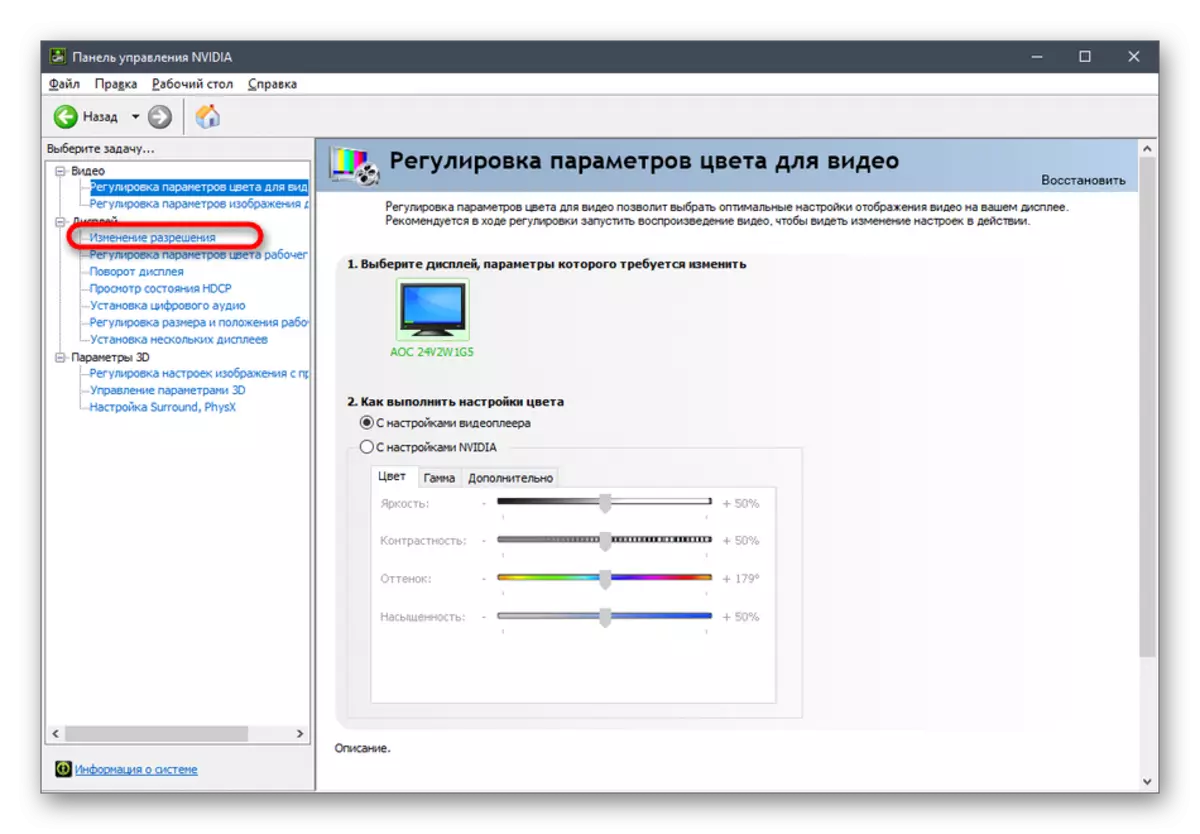
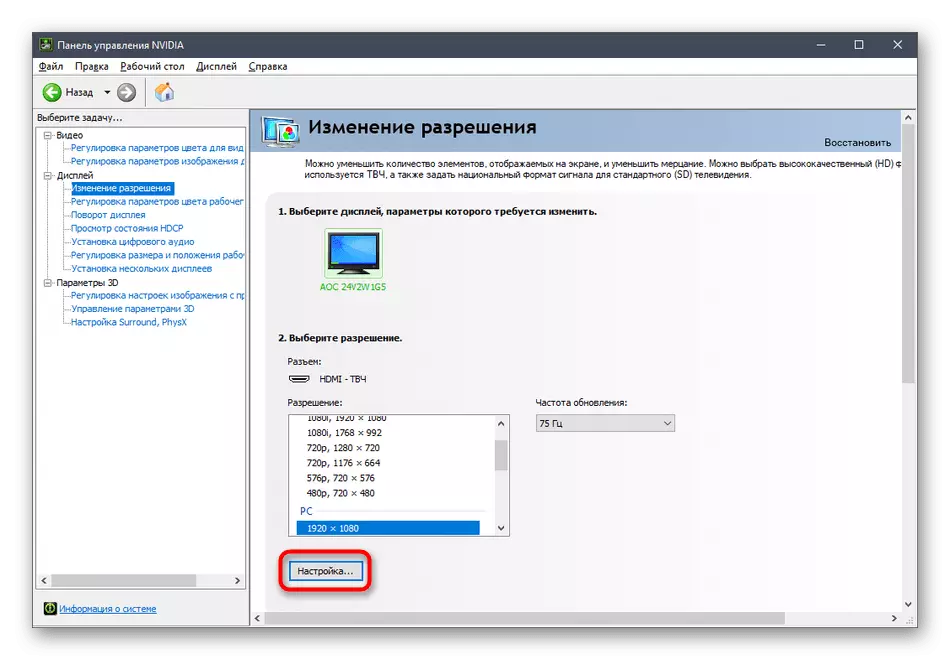
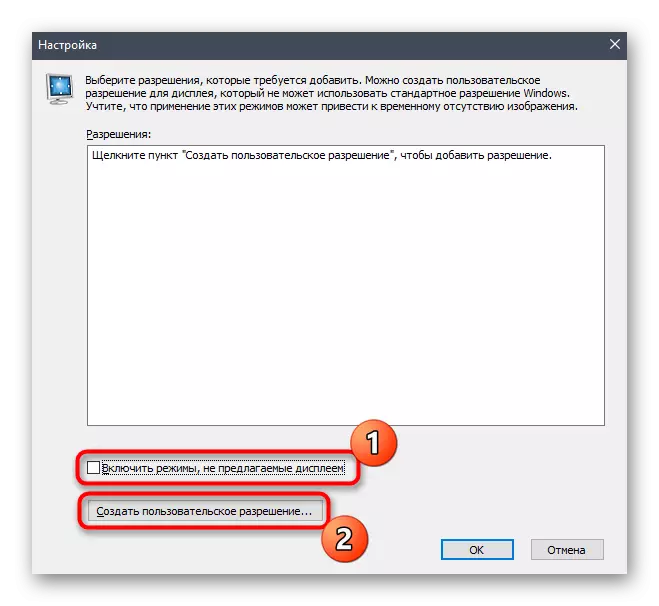


Method 3: Taybetmendiyên Adapter Vîdyoyê ji bo Display
Di dawiya vê materyalê de em dixwazin li ser rêbazê ku bi pîvanên pêşkeftî yên adapter vîdyoyê re têkildar re vebêjin. Ji bo vê yekê bikin, hûn ne hewce ne ku amûrên din dakêşin an jî çêkirina pelên pergalê bidin, her tişt bi mîhengê bi mîhrîcanê ve tê kirin.
- "Destpêk" veke û ji wir biçe "Parameter" bi tikandina li ser îkonê di forma gerîdokê de.
- Li vir hûn di beşa yekem de bi navê "Pergalê" eleqedar in.
- Di kategoriya "Display" de, daketin jêr û "Vebijarkên Pêşkeftî yên Pêşkeftî" hilbijêrin.
- Li ser "Taybetmendiyên Adapter Video ji bo Display 1" bikirtînin.
- Di pencereya ku tê de vedike, navnîşa hemî awayan vedike.
- Nirxa bijare, û piştî ku li ser "OK" bikirtînin, hemî mîhengan dê bixweber were bikar anîn.

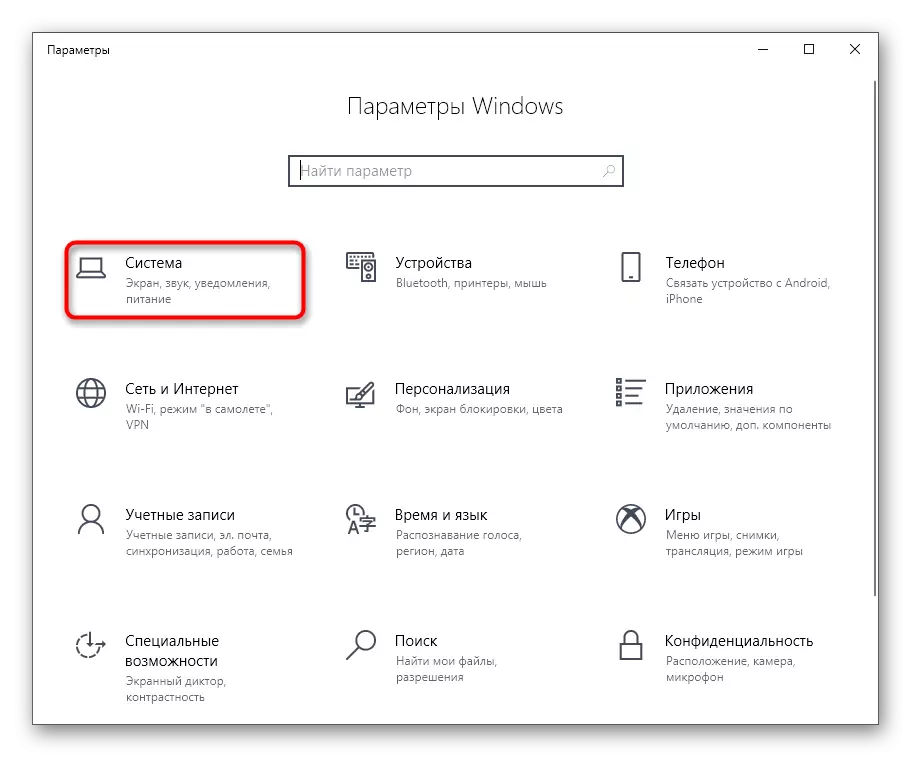


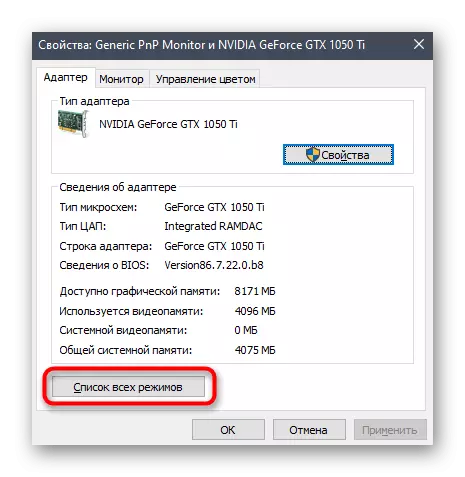

Di vê menuê de, nirxên pir nediyar hene ku dê di rewşên zehf rind de werin, lê divê bi tevahî nirxên standard ên ku ji hêla çavdêriya sazkirî ve têne piştgirî kirin. Gava ku hûn hilbijêrin, bala xwe bidin ser hertesan da ku bi şaşî nirxê kêmtir ji pêwîst / xwestin bixin.
Ev sê awayên ku di windowsionareserkirina dîmendera minasib de di windows 10 de ne pêkve bûn, ji bo sererastkirina xwe ji bo sererastkirina li ser girêdana li ser girêdana li ser girêdana xwe, ji bo çareserkirina hevsengiyê, ji bo çareserkirina pêvajoyek maqûl bû.
Zêdetir bixwînin: Guheztina guhertina di çareseriya ekranê de li ser Windows 10
